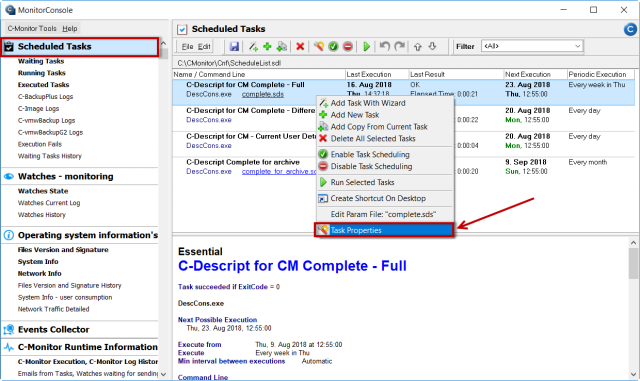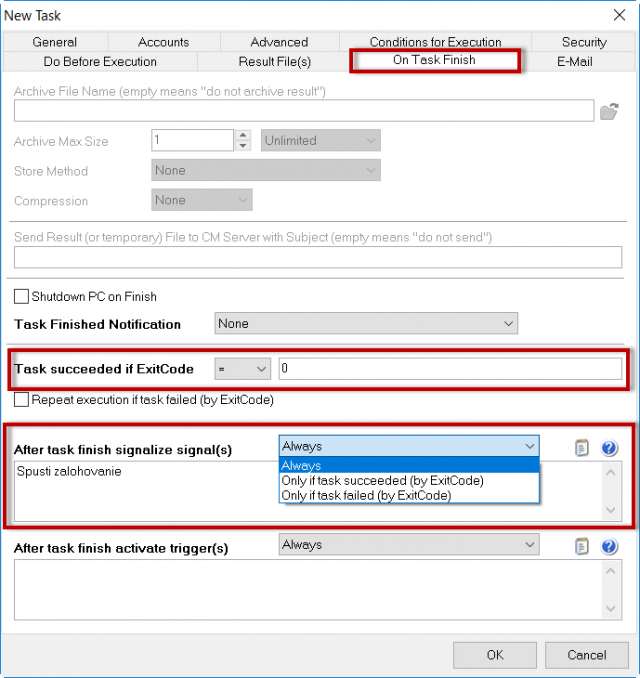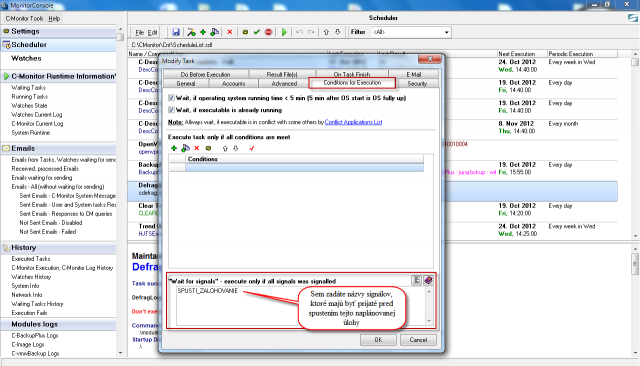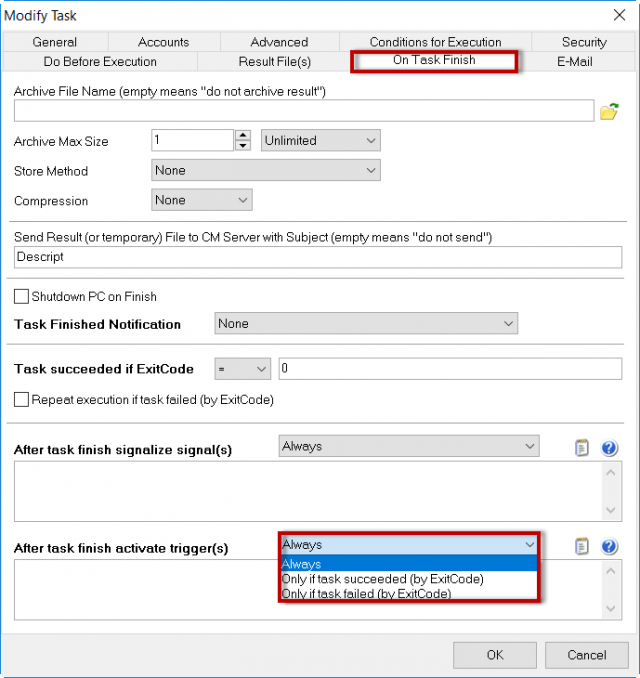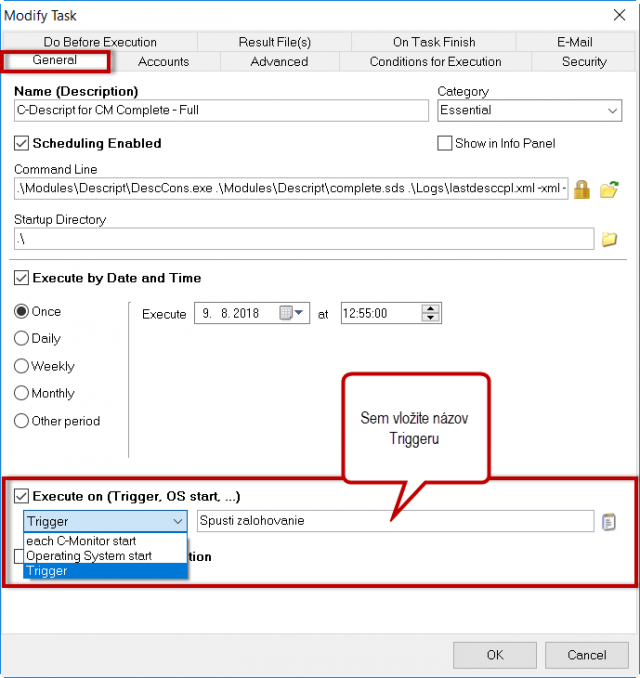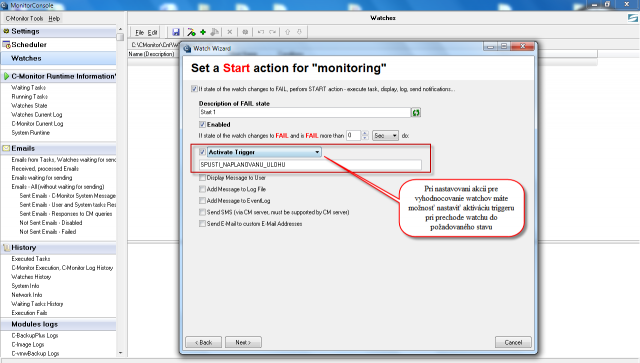Synchronizácia spúšťania úloh
Synchronizácia spúšťania úloh zabezpečuje, aby sa naplánované úlohy s určitou náväznosťou vykonávali v požadovanom poradí, a aby sa každá ďalšia úloha spustila až po úspešnom skončení predchádzajúcej.
Nastavenie takéhoto typu spúšťania naplánovaných úloh sa dá realizovať dvomi spôsobmi. Pomocou Signálov a Triggerov. Signál aj Trigger je v praktickej rovine len reťazec písmen (slovo), ktoré si vy zvolíte. Rovnaký reťazec píšete v nastavení pre inicializáciu (odoslanie) a v mieste, kde sa má použiť.
Signál a Trigger sa líšia v spôsobe ako sa spustí naplánovaná úloha.
Signál má význam semaforu na križovatke - keď príde auto k semaforu (splní sa interval opakovania úlohy), čaká na zelenú, kým môže prejsť (spustí sa naplánovaná úloha).
Trigger má význam spúšte na pištoli. V zásobníku sú pripravené náboje (v Scheduleri je nastavená úloha, ktorá nemusí mať žiaden interval opakovania) a keď stlačíte spúšť, vystrelí (úloha sa okamžite spustí)
Vyslanie Signálu aj Triggeru z naplánovanej úlohy je možné obmedziť na základe úspešného ukončenia úlohy, ktorá Signál alebo Trigger odosiela.
Nastavenie odosielania Signálov a Triggerov sa realizuje vo vlastnostiach naplánovanej úlohy. Kliknete na úlohu pravým tlačidlom myši a zvolíte možnosť Task Properties.
Typické scenáre použitia Signálov a Triggerov :
B. Spustenie naplánovanej úlohy kedykoľvek po skončení predchádzajúcej po prijatí Triggeru
A. Blokovanie spustenia periodicky naplánovanej úlohy až kým sa úspešne neukončí predchádzajúca na základe prijatia signálu o úspešnom skončení predchádzajúcej úlohy
Typické využitie je pri manažmente záloh z jedného média na ďalšie čo najskôr po dokončení zálohy na prvé médium. Každá úloha musí mať svoju periódu zálohovania, aby bola v prípade neúspechu správne notifikovaná (CM server realizuje kontrolu, že do určitého počtu intervalov zálohy vždy očakáva úspešný priebeh zálohy).
V záložke On Task Finish do políčka After task finish signalize signal(s) napíšte váš názov Signálu. Keďže v tomto prípade požadujeme, aby sa ďalšia úloha spustila len, keď táto skončí úspešne, označíte voľbu Only if task succeeded by ExitCode - vytvorenie signálu po úspešnom ukončení naplánovanej úlohy na základe exit kódu ako je znázornené na nasledujúcom obrázku. Ako zvoliť ExitCode čítajte poznámku na konci článku.
Následne si otvoríte nastavenia pre úlohu, ktorá má nasledovať a v záložke Conditions for Execution máte možnosť zadať v spodnej časti do políčka Wait for signals názov signálu, ktorý kým nebude prijatý, naplánovaná úloha nebude spustená.
B. Spustenie naplánovanej úlohy kedykoľvek po skončení predchádzajúcej po prijatí Triggeru
Využitie triggeru je typycké pre spustenie úlohy, ktorá sa má vykonať bezprostredne po prijatí trigeru, napr. vymazanie staršej zálohy z disku po úspošnom vytvorení novej a pod.
V záložke On Task Finish do políčka After task finish activate trigger(s) napíšte váš názov Triggeru. Keďže v tomto prípade požadujeme, aby sa ďalšia úloha spustila len, keď táto skončí úspešne, označíte voľbu Only if task succeeded by ExitCode - vytvorenie triggeru po úspešnom ukončení naplánovanej úlohy na základe exit kódu ako je znázornené na nasledujúcom obrázku. Ako zvoliť ExitCode čítajte poznámku na konci článku.
Následne si otvoríte nastavenia pre úlohu, ktorá má nasledovať a v záložke General máte možnosť vybrať v spodnej časti Execute on Trigger, kde zadáte názov triggeru, ktorý kým nebude prijatý, naplánovaná úloha nebude spustená.
Vytvorenie triggeru máte možnosť zvoliť aj pri nastavovaní akcií, ktoré sa vykonávajú pri prechode watchu do iného stavu. V časti Set a Start action označíte voľbu Activate trigger a zadáte jeho názov ako je znázornené na nasledujúcom obrázku.
Poznámka k určeniu Exit code pre určenie úspešného ukončenia úlohy : Správne napísaný program má po ukončení pri bezchybnom priebehu Exit code = 0 a pri výskyte nejakej chyby má byť Exit code rozdielny od nuly. Programátori daného programu majú určitým chybám priradiť Exit code. (nejaké číslo). Vy môžete chcieť, aby sa výskyt určitých chýb ignoroval a považovali ste ho za bezchybný priebeh, ktorý umožní spustenie ďalšej úlohy. Preto máte v nastavení naplánovanej úlohy aj voľbu "Task succeeded if ExitCode =".